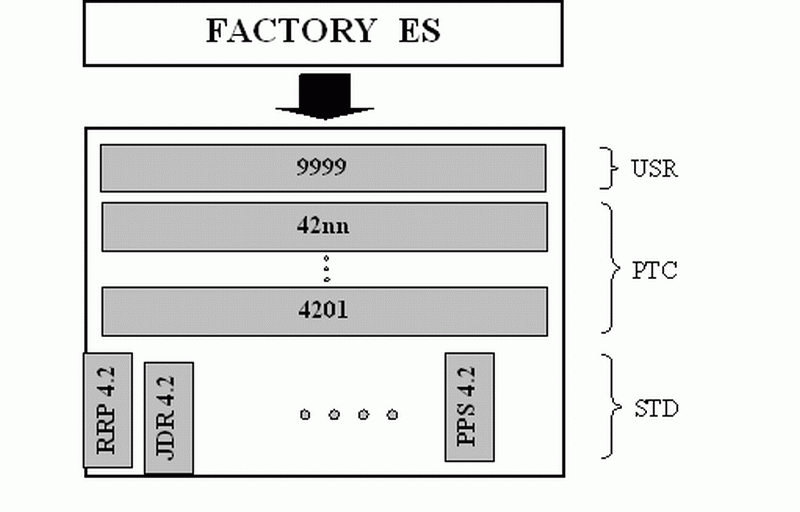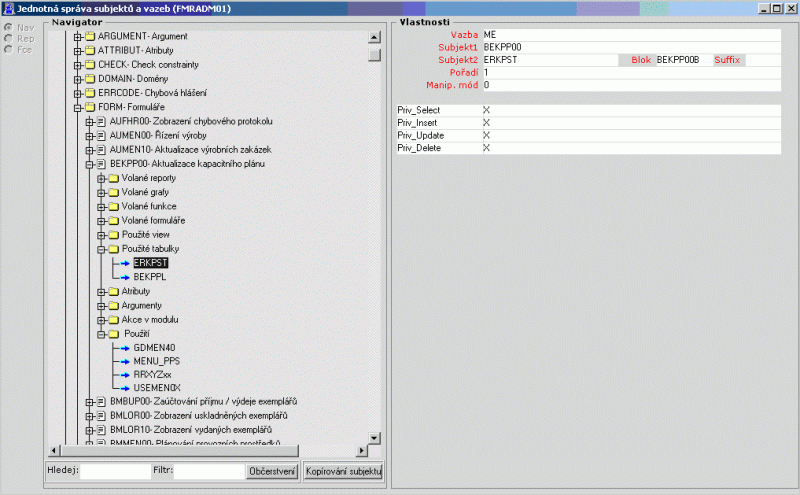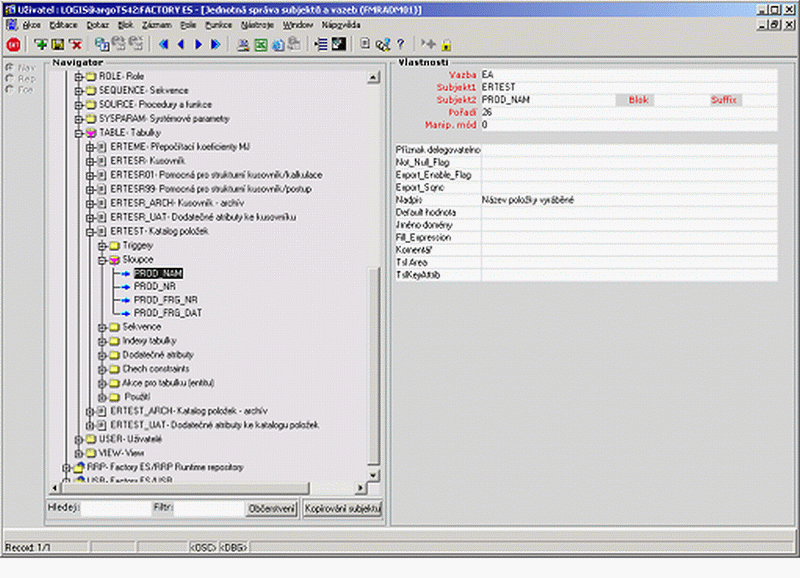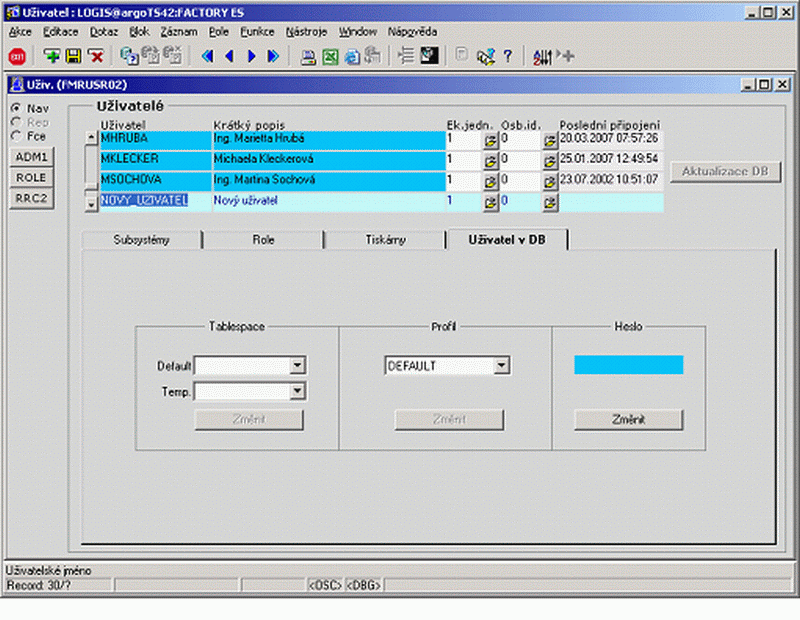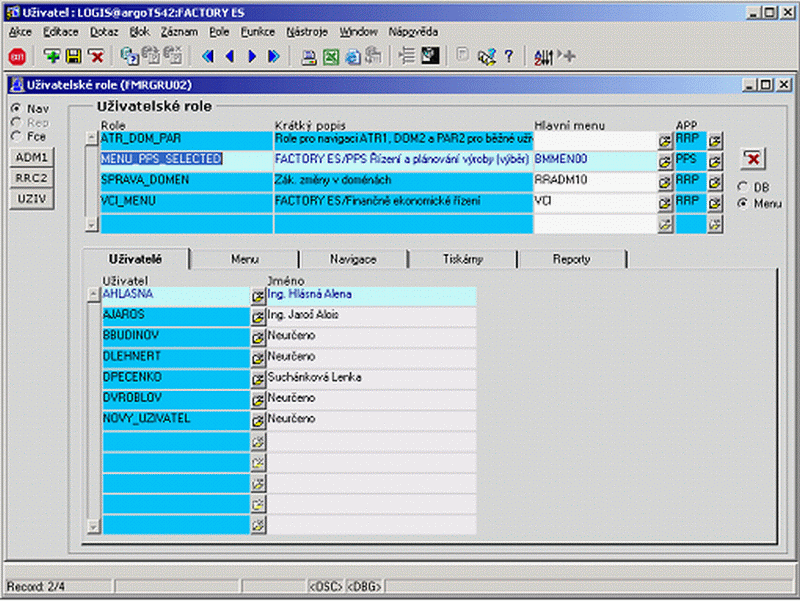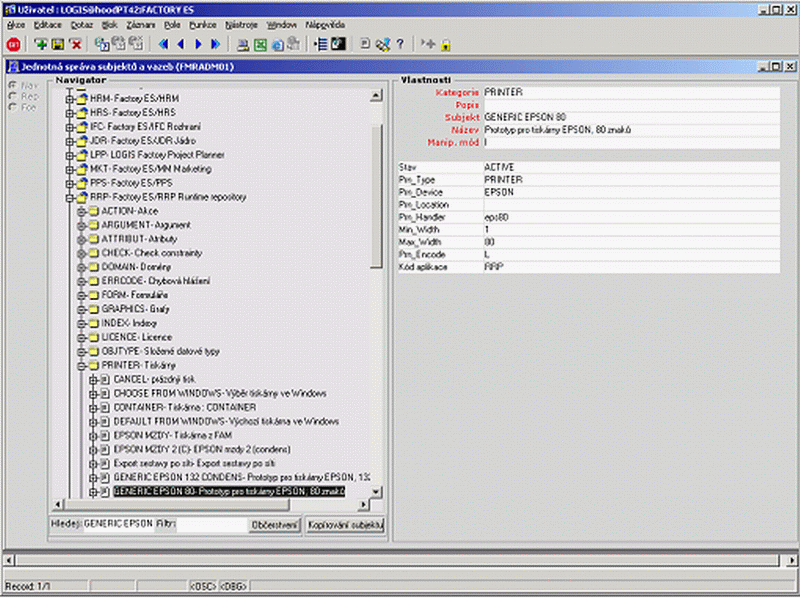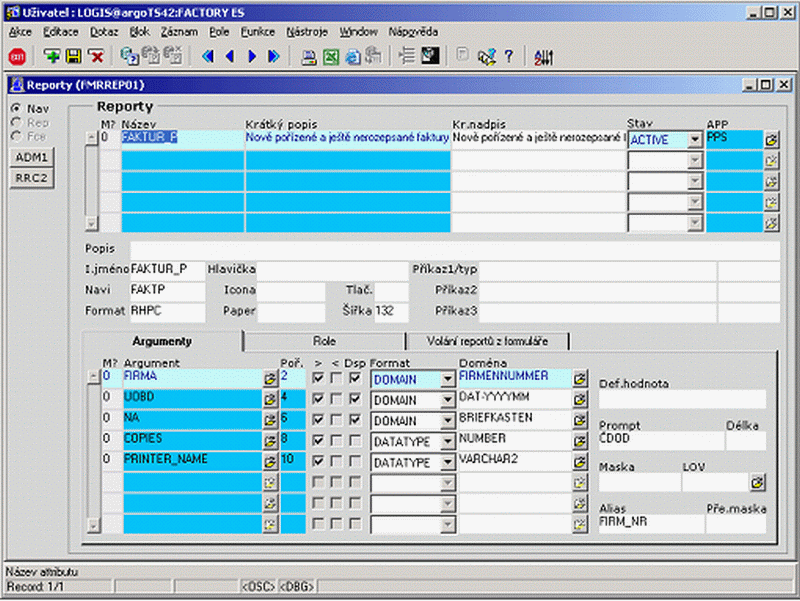AS
Administrace systému
Úvod
Tento dokument je určen výhradně pro administrátory iFIS*. Nedoporučujeme provádět jakékoliv administrátorské úkony bez specializovaného administrátorského školení. Pro běžné potřeby správců aplikace iFIS* je určena dokumentace Administrace_uzivatele.doc. Samotný základ systému iFIS* je tvořen a spravován specializovanými administračními nástroji:
- název iFIS* je nahrazován názvem FACTORY ES nebo FAM,
- v dokumentaci se objevují názvy a popisy modulů, které systém iFIS* nemusí přímo využívat,
- některé administrátorské funkce, které souvisejí pouze s iFIS* a jsou součástí samotné aplikace iFIS*, jsou dále popisovány v kapitole iFIS*Správce.
Administrace systému FACTORY ES je sada nástrojů, které tvoří nadstavbu nad základním databázovým prostředím Oracle. Používá jeho základní principy a respektuje již zavedenou terminologii (např. uživatel, role, profil). Vyvážená kombinace univerzálních prostředků („méně často, standardně, ale s větší znalostí“) spolu s jednoúčelovými nástroji („častěji, rychleji, ale speciálně“) dává administrátorovi systému FACTORY ES dostatečný aparát pro přípravu aplikačního prostředí běžným uživatelům. Všechny prostředky administrace jsou v aplikaci zahrnuty v menu „Správa runtime repository“.
Struktura systému
Aplikační systém FACTORY ES je složen z několika subsystémů. Každý subsystém zahrnuje části:
- databázové (kde jsou uloženy vlastní data aplikace atd.)
- programové (např. uživatelské rozhraní)
Podle principu klient-server, databázová část odpovídá serveru, uživatelská klientu. Programy aplikace jsou uloženy na stanici, která je určená k tomuto účelu. Všichni uživatelé ji sdílejí přes kořenový adresář <FAES_RUN\>
Charakteristika subsystémů
Všechny subsystémy jsou označeny tří písmennou zkratkou. Z hlediska databázového má každý subsystém svého uživatele, který vlastní data. Programy aplikace jsou uloženy v příslušném adresáři na aplikačním serveru.
- Jádro (FACTORY ES/JDR) - centrální funkční a datový subsystém společný pro všechny subsystémy. Aplikace umístěna v adresáři <..\FAES_RUN\CMN>.
- Řízení a plánování výroby (FACTORY ES/PPS) - uživatelská data řízení výroby. Aplikace umístěna v adresáři <..\FAES_RUN\PPS>.
- Finačně ekonomické řízení (FACTORY ES/FAM) - uživatelská data ekonomiky. Aplikace umístěna v adresáři <..\FAES_RUN\FAM>.
- Řízení lidských zdrojů (FACTORY ES/HRM) - uživatelská data mezd a personalistiky. Aplikace umístěna v adresáři <..\FAES_RUN\HRM>.
- Marketing (FACTORY ES/MKT) - uživatelská data pro marketing. Aplikace umístěna v adresáři <..\FAES_RUN\MKT>.
- Rozhraní (FACTORY ES/IFC) – struktury a data rozhraní pro jiné systémy. Také řeší součinnost více ekonomických jednotek FACTORY ES. Aplikace umístěna v adresáři <..\FAES_RUN\CMN>.
- Runtime Repository (RRP) je správa a popis celé aplikace. Z funkčního hlediska je určen pro provádění přechodu na vyšší verzi, opravy a údržbu verze a v neposlední řadě jsou zde data pro uživatelskou administraci. Aplikace je umístěna v adresáři <..\FAES_RUN\CMN>
- Všechny soubory spustitelné z příkazového řádku (*.bat, *.exe) i systémové knihovny (*.dll) jsou v adresáři <..\FAES_RUN\BIN>
Uživatelská administrace
Uživatelská administrace je zařazení uživatelů do aplikace, přesněji do části aplikace. Znamená zpřístupnit danému uživateli tu část aplikace, přes kterou pořizuje nebo jinak spravuje data z daného funkčního pohledu.(správce, řízení výroby, účetní atd.).
Jak již bylo popsáno dříve, aplikace se skládá z části databázové a z části programové. Obě tyto části jsou na sobě nezávislé (každá má své specifické prostředí). Z tohoto důvodu musí uživatelská administrace s tímto rozložením počítat.
Vymezení pojmů
Všechny údaje o uživatelích, programech a databázových objektech jsou uloženy v RRP. Jejich klasifikace je založena na struktuře ROLÍ. ROLE je kategorie pro seznam samostatných programů (speciální role), programů v menu (role typu menu nebo také „skupina“) a databázových objektů (databázová role). Prakticky to znamená, že role popisují jak objekty databázové, tak i aplikační.
Administrace databázová
Uživatelské údaje všech subsystémů jsou uloženy v databázových objektech (tabulkách) a jsou řízeny databázovými procedurami. Vlastníkem databázových objektů je uživatel určený pro daný subsystém (PPS, FAM, HRM atd.). Běžný uživatel musí mít v databázi svůj účet LOGIN pro připojení a přístup na databázové objekty přímo jako majitel nebo přes přístupová práva jiných majitelů objektů přes databázové ROLE.
Ve většině případů běžný uživatel nevlastní objekty, proto přistupuje do dat podle práv, která jsou poskytována vlastníky databázových objektů. Informace o přístupových právech jsou přiřazeny ROLÍM v RRP (např. v RRP je role DEFAULT_JDR a v databázi existuje databázová role DEFAULT_JDR).
Pro založení běžného uživatele je následující postup:
- založí se jako login pro connect do databáze
- podle požadavků jsou uživateli přiděleny jednotlivé databázové role, které jsou běžnou administrací neměnné
Na obrázku „Databázový princip“ je znázorněna struktura majitelů, rolí a vztah k běžným uživatelům.
Databázový princip
Databázové role
Seznam rolí pro všechny subsystémy podle příslušnosti k danému subsystému.
| Subsystém | Popis | Databázová role |
| RRP | Runtime Repository - správce systému (data) | DEFAULT_RRP
GRANTY_RRP |
| JDR | Jádro – společná datová oblast | DEFAULT_JDR
GRANTY_JDR |
| IFC | Rozhraní | DEFAULT_IFC
GRANTY_IFC |
| PPS | Tabulky PPS | DEFAULT_PPS
GRANTY_PPS |
| F00 | Tabulky F00 | DEFAULT_F00
GRANTY_F00 |
| FAM | Tabulky FAM | DEFAULT_FAM
GRANTY_FAM |
| HRM | Tabulky HRM | DEFAULT_HRM
GRANTY_HRM |
| MKT | Tabulky pro marketing | DEFAULT_MKT
GRANTY_MKT |
Seznam rolí pro přímý interface mezi jednotlivými subsystémy.
| Vztah subsystémů | Databázová role |
| PPS – FAM
HRM |
INTERFACE_PPS_FAM
INTERFACE_PPS_HRM |
| FAM – PPS
HRM |
INTERFACE_FAM_PPS
INTERFACE_FAM_HRM |
| HRM – FAM | INTERFACE_HRM_FAM |
Názvosloví pro databázové role
Databázové role se dělí podle názvu do následujících typů:
- DEFAULT_“subsystém“ - jsou přiřazeny jako default a slouží také pro připojení uživatele přes jinou aplikaci než přes hlavní menu FACTORY ES (např. ORACLE REPORTS apod.), většinou výhradně pro čtení.
- GRANTY_“subsystém“ - slouží pro zápis, ale přiřazují se dynamicky až po platném přihlášení přes hlavní menu FACTORY ES.
- INTERFACE_“subsystém zdrojový“_ “subsystém_cílový“ - slouží pro komunikaci mezi subsystémy. Přiřazují se také dynamicky.
Poznámka k databázovým rolím RRP
V RRP jsou standardně k dispozici další databázové role, které lze přiřadit běžnému uživateli, aniž by musel mít plný přístup :
- TEPA_RRP – pro práci s tzv. technickými parametry
- ADP_RRP – pro uživatelskou správu atributů, domén a parametrů
(viz Správa domén, parametrů a atributů)
Administrace aplikační
Druhá část - administrace aplikační je názorná pro každého uživatele, protože zahrnuje metodu přihlášení přes hlavní menu FACTORY ES.
Menu FACTORY ES je vytvořeno ze submenu jednotlivých subsystémů. Po provedení platného přihlášení přes login se objeví uživateli jen ty obrazovky, které má přes uživatelskou administraci přiděleny. Administrace aplikační využívá skupin v RRP k tvorbě uživatelských submenu FACTORY ES. Při instalaci systému FACTORY ES jsou naplněné standardní skupiny typu MENU, které obsahují standardní strukturu menu kompletní pro každý subsystém.
Skupiny mají strukturu kompletní dodávanou ke každému subsystému se jménem MENU_“subsystém“. Jména standardních skupin pro kompletní menu jsou následující:
| MENU_??????? | Skupina pro | Hlavní menu |
| MENU_RRP | RRP | RRMEN00 |
| MENU_JDR | JDR | JDRMEN00 |
| MENU_PPS | PPS | MEN0000 |
| MENU_IFC | IFC | MENI0000 |
| MENU_FAM | FAM | VCI |
| MENU_FAM_PUBLIC | FAM | SLU |
| MENU_HRM | HRM | MEN999H |
| MENU_MKT_01 | MKT | MENM_01 |
Pojem hlavní menu znamená jméno kořenového menu pro daný subsystém. Přehled standardní struktury menu je obsahem příručky Struktura menu a funkcí FACTORY ES.
Administrátor
V dalším textu této příručky se dále hojně používá pojem administrátor nebo také správce systému. Je to osoba, která je pověřena správou systému FACTORY ES. Administrátor je v databázi reprezentován uživatelem, který po své počáteční administraci musí splňovat následující požadavky :
- Má plný databázový přístup v subsystému RRP (viz Databázové role)
- Má plný aplikační přístup do subsystému RRP (viz Administrace aplikační)
- Má v RRP u svého uživatele nastaven příznak PRIV_ADMIN
Požadavku 1 a 2 lze dosáhnout běžnou administrací (viz Založení uživatele). Bod 3 se provádí pomocí formuláře FMRADM01 (viz Jednotná správa subjektů a vazeb a Změna subjektu/vazby)
Shrnutí
Pro běžného uživatele je zapotřebí založit login (možnost připojit se do databáze pod vlastním uživatelem) a přiřadit ho do rolí (určité objekty v RRP). Vše se děje prostřednictvím uživatelského rozhraní, které má přístupné správce systému.
ROLE jsou seznamy objektů, podle kterých se generují buď ROLE v databázi nebo menu pro uživatele. Skupiny pro menu je možné vytvářet uživatelským způsobem.
Popis uživatelské administrace
V následujících kapitolách jsou popsány obrazovky, které ke své běžné činnosti potřebuje administrátor FACTORY ES nebo o kterých by alespoň měl vědět. Nejsou zde popsány všechny obrazovky, které je možné v menu správy RRP najít, protože některé vyžadují hlubší znalosti a jejich vysvětlení přesahuje rámec této příručky.
Jednotná správa subjektů a vazeb
Pro některé administrátorské činnosti existují specializované formuláře, které v rámci možností usnadňují správci FACTORY ES dané činnosti, pro jiné činnosti se používá formulář FMRADM01 pro jednotnou správu subjektů a vazeb v RRP. Základním informacím o práci s tímto formulářem je věnována tato kapitola, informace o jednotlivých konkrétních činnostech jsou uvedeny v kapitolách následujících.
Základní myšlenky RRP
Pro lepší pochopení formuláře FMRADM01 je třeba uvést několik poznámek o základních myšlenkách RRP.
RRP je část FACTORY ES, která obsahuje metadata o FACTORY ES, tj. popis aplikace jako takové. Tato metadata jsou uložena v sadě tabulek a k jejich údržbě je vyhrazena část programového vybavení FACTORY ES.
Podstatná část software nad RRP existuje ve formě databázových procedur a funkcí. Ty obsahují hlavní výkonný kód, který je zpřístupněn přes uživatelské rozhraní, vytvořené – stejně jako uživatelské rozhraní FACTORY ES – pomocí nástrojů Oracle Forms & Reports.
RRP obsahuje popis řady subjektů, které jsou sdruženy do kategorií. Může například existovat subjekt WSDRP00 kategorie FORM (formulář), subjekt ABK kategorie REPORT (sestava), subjekt LOGIS kategorie USER (uživatel), subjekt MENU_PPS kategorie ROLE (skupina) či subjekt ERTEST kategorie TABLE (tabulka). Každý ze subjektů v RRP má řadu vlastností, přičemž sada těchto vlastností je pro subjekty téže kategorie stejná.
Mezi jednotlivými subjekty mohou existovat vazby, které jsou také popsány v RRP. Například sestava může být volána z formuláře, sestava může používat tabulku, skupina může mít právo spouštět formulář nebo uživatel může být zařazen do skupiny. Také každá vazba má sadu vlastností, které jsou společné vazbám téhož typu.
Data v RRP jsou sdružována do tzv. zakázek. Zakázka je zjednodušeně řečeno číslo, které identifikuje skupinu vět, které spolu souvisí, tj. každá z vět v RRP obsahuje informaci o tom, do které zakázky patří. Situaci ilustruje obrázek Zakázky v RRP, kde každé zakázce odpovídá jeden šedý obdélník.
Základní úroveň dat RRP tvoří zakázky typu STD, které popisují jednotlivé subsystémy základní verze FACTORY ES (v případě obrázku jde o verzi 4.2). V průběhu provozu základní verze se mohou objevit nějaké chyby, jejichž opravy bývají distribuovány ve formě opravných balíčků („patchů“). Součástí opravného balíčku může být zakázka typu PTC, jejíž číslo bývá složeno z čísla verze FACTORY ES a pořadového čísla balíčku. (V řadě čísel opravných zakázek mohou být „díry“.) Opravná zakázka obsahuje záznamy, které mohou doplňovat případně modifikovat záznamy v zakázkách základní verze a pokrývá všechny subsystémy.
RRP kromě toho umožňuje zákazníkovi udržovat informace o jeho vlastních úpravách standardního prostředí FACTORY ES, jejichž typickým příkladem jsou informace o uživatelích a jejich přístupových právech nebo o tiskárnách. Kromě těchto běžných úprav však je také možné provést méně běžné modifikace. Zákazník například může doplnit sloupec do standardní databázové tabulky, změnit vlastnosti existujícího sloupce a dokonce zrušit standardní sloupec. Tyto zákaznické úpravy jsou zakládány pomocí programového vybavení nad RRP, které zajišťuje, že tyto úpravy jsou ukládány do zakázky typu USR, která má obvykle číslo 9999 a také pokrývá všechny subsystémy. Toto oddělení zákaznických úprav od standardních informací podstatně usnadňuje promítání zákaznických úprav do nových verzí FACTORY ES.
Aplikace se na data v RRP dívá ve směru šipky (viz obrázek Zakázky v RRP), takže v prvé řadě vidí zákaznické úpravy, pak případné opravy a nakonec základní verzi.
Zakázky v RRP
Vzhledem k množství dat v tabulkách RRP (řádově desítky tisíc vět) a jejich mnohdy složitým vazbám existují specializované formuláře, které administrátorovi umožňují provádět běžné správcovské činnosti, aniž by přitom musel detailně znát uložení dat v RRP. Kromě toho je administrátor těmito specializovanými formuláři do značné míry omezován v tom, co může s daty v RRP dělat, čímž se minimalizuje pravděpodobnost chyby v datech RRP (přičemž chyba v datech RRP může mít za následek nefunkčnost celé aplikace).
Někdy však je vhodné mít k dispozici nástroj, který umožní podstatně volnější přístup k datům v RRP. Takovým nástrojem je formulář FMRADM01.
Práce s formulářem FMRADM01
Popis formuláře FMRADM01
Pracovní oblast formuláře FMRADM01 se skládá ze tří částí. V horní části obrazovky je nástrojová lišta, která obsahuje základní tlačítka společná pro celou FACTORY ES. Hlavní pracovní plocha formuláře pak obsahuje v levé části stromovou strukturu, která zobrazuje hierarchii všech objektů popsaných v RRP, a v pravé části jsou zobrazeny vlastnosti právě vybraného subjektu či vazby.
Stromová struktura informací RRP je členěna do následujících vrstev:
- vrstva – seznam subsystémů popsaných v dané instalaci RRP
- vrstva – seznam kategorií vybraného subsystému
- vrstva – seznam subjektů vybrané kategorie
- vrstva – seznam kategorií, které mohou mít vazbu k vybranému subjektu (přesněji k jeho kategorii)
- vrstva – seznam odkazů na subjekty, které mají vybranou vazbu k nadřízenému subjektu
Ukázka struktury informací v RRP
Obrázek Ukázka struktury informací v RRP demonstruje jednotlivé vrstvy stromu informací. Z obrázku je patrné, že subsystém PPS může obsahovat subjekty kategorií ATTRIBUT, CHECK, DOMAIN atd. Z konkrétních subjektů subsystému PPS jsou zobrazeny některé formuláře (kategorie FORM), např. AUMEN00 (zvláštní typ formuláře, který reprezentuje jednu nelistovou položku uvodního menu FACTORY ES). Dále je vidět, že z formuláře BEKPP00 mohou být volány sestavy, grafy, jiné formuláře, a mimo jiné také to, že tento formulář používá tabulky ERKPST a BEKPPL.
Na obrázku je ve stromu informací RRP vybrán formulář BEKPP00, proto jsou v pravé části obrazovky zobrazeny vlastnosti vybraného formuláře. Na obrázku Příklad vlastností vazby mezi kategoriemi jsou v pravé části obrazovky vidět vlastnosti vazby mezi formulářem BEKPP00 a tabulkou ERKPST.
Kromě seznamu kategorií se ve čtvrté vrstvě stromu pod vybraným subjektem zobrazuje uzel s názvem Použití. Pod ním se skrývá seznam subjektů, ke kterým má aktuální subjekt nějakou vazbu. Z obrázků je patrné, že formulář BEKPP00 má vazbu k formuláři GDMEN40 (opět výše zmíněný zvláštní typ formuláře), která popisuje, v které části menu celé FACTORY ES je formulář BEKPP00 zařazen, a dále má vazbu k roli (skupině) MENU_PPS, což znamená, že tento formulář může být spouštěn pouze uživateli, kteří jsou zařazeni do této role.
Z výše uvedeného vyplývá, že pod uzlem Použití nejsou jednotlivé subjekty členěny podle kategorií (přesněji řečeno podle typu vazby), a proto při výběru vazby pod tímto uzlem se v pravé části obrazovky zobrazí vlastnosti cílového subjektu, nikoli vlastnosti vazby.
Příklad vlastností vazby mezi kategoriemi
U uzlů stromu informací RRP, které označují vazbu, je zobrazena ikona modré šipky. Po dvojitém kliknutí levým tlačítkem myši na tuto ikonu formulář FMRADM01 zobrazí odpovídající uzel třetí vrstvy. Například po dvojitém kliknutí levým tlačítkem myši na ikonu vedle názvu tabulky ERKPST bude zobrazen uzel stromu informací, který odpovídá právě této tabulce.
Společnou vlastností všech záznamů (subjektů i vazeb) v RRP je vlastnost Manip. mód, z jejíž hodnoty lze vyčíst, zda je odpovídající záznam standardní či zákaznický. Standardní záznamy obsahují ve vlastnosti Manip. mód hodnotu „0“ (nula). Pokud je ve vlastnosti Manip. mód hodnota „I“, znamená to, že jde o novou informaci, založenou zákazníkem, hodnota „U“ znamená, že jde o záznam zákazníkem modifikovaný, a hodnota „D“ znamená, že tento standardní záznam je z hlediska zákazníka zrušen, tj. v jeho prostředí se neuplatní. Záznamy ve stavech „I“, „U“ a „D“ jsou všechny uloženy v zakázce 9999.
Je-li třeba změnit zákaznickou úpravu zpět na standardní stav, pak stačí odpovídající záznam zrušit klávesou nebo tlačítkem [Smazat záznam]. Ve vlastnosti Manip. mód se opět objeví „0“, v případě záznamu ve stavu „I“ bude tento záznam zrušen.
V levé dolní části formuláře FMRADM01 jsou umístěny tří ovládací prvky pro hledání a filtraci zobrazených dat.
Pokud do pole Hledej zadáme název subjektu a stiskneme klávesu [Další Pole], [Předchozí pole] nebo [Přijmout], formulář vyhledá ve stromové struktuře odpovídající uzel třetí vrstvy. (Není možné použít zástupné znaky „%“ (procento) a „_“ (podtržítko).)
Pokud do pole Filtr zadáme řetězec, v němž pomocí zástupných znaků „%“ a „_“ specifikujeme, které subjekty nás zajímají, a stiskneme tlačítko Občerstvení, bude znovu načten strom informací a v něm budou zobrazeny pouze ty subjekty, které odpovídají zadanému vzoru. Zadáme-li například řetězec „A“, budou ve stromu informací ve třetí vrstvě ve zvolené kategorii zobrazeny pouze subjekty, jejichž název začíná písmenem „A“.
Vlastnosti filtrace :
- Filtr je možné použít současně s hledáním
- Filtr je uplatněn s automaticky doplněným zástupným znakem „%“ na konci.
| Tip | |
| Například:
Zadáním filtru „ERTE“ a rozbalením podstromu tabulek budou vybrány všechny tabulky, jejichž jméno začíná ERTE. |
- Občerstvení bez nutnosti nového „rozbalování“ všech potřebných vrstev (tlačítko Občerstvení) lze provést kliknutím na odpovídající uzel se současně stisknutou klávesou CTRL. Máme-li například zobrazeny všechny formuláře, ale chceme vidět pouze ty, jejichž název začíná písmenem „W“, vložíme do pole Filtr řetězec „W“ a klikneme na uzel FORM Formuláře levým tlačítkem myši při současném stisknutí CTRL.
Chceme li znovu zobrazit všechny formuláře, akci zopakujeme, ale bez zadání do pole Filtr
- Filtr je po svém uplatnění při rozbalení, hledání nebo občerstvení podstromu automaticky vynulován, aby nebránil další práci
- V celém stromu je možné filtrovat libovolné množství podstromů. Každé uplatnění filtru je indikováno v kořenovém uzlu podstromu změněnou ikonou. V příkladu na obr. Filtrace byl postupně uplatněn filtr „ERTE“ na tabulky a filtr „PROD“ na sloupce tabulky ERTEST.
Pzn. Na obrázku není zachycen obsah pole Filtr, protože to bylo automaticky vynulováno a nebrání tak dalším výběrům
- Filtr se neuplatňuje v uzlech Použití a Seznam povolených hodnot/návratových kódů
Filtrace
Změny dat ve formuláři FMRADM01
Založení subjektu/vazby
Založení subjektu:
- V levé části formuláře FMRADM01 vybereme v cílovém subsystému odpovídající kategorii
- Stiskneme klávesu nebo tlačítko [Nový záznam]
- Vyplníme vlastnosti subjektu v pravé části formuláře FMRADM01
- Uložíme změnu stisknutím klávesy nebo tlačítka [Přijmout]
Založení vazby probíhá stejným způsobem, jen v prvním kroku je třeba vybrat odpovídající typ vazby pod subjektem, ke kterému chceme vazbu založit.
Tento způsob zakládání subjeků a vazeb je nepohodlný (vše je třeba vyplnit) a kromě toho náročný na znalosti obsluhy (je třeba vědět, které všechny vlastnosti je třeba vyplnit). Proto se daleko častěji pro založení nového subjektu či vazby používá buď funkce kopírování vlastností subjektu/vazby nebo funkce kopírování subjektu.
Kopírování vlastností subjektu/vazby
Kopírování vlastností subjektu:
- V levé části formuláře FMRADM01 vybereme vhodnou předlohu nového subjektu (tj. uzel odpovídající vhodnému subjektu)
- Stiskneme klávesu nebo tlačítko [Nový záznam]
- Stiskneme tlačítko
 v horní nástrojové liště
v horní nástrojové liště - Opravíme vlastnosti subjektu v pravé části formuláře FMRADM01
- Uložíme změnu stisknutím klávesy nebo tlačítka [Přijmout]
Kopírování vlastností vazby probíhá stejným způsobem, jen v prvním kroku je třeba vybrat odpovídající předlohu vazby pod subjektem, ke kterému chceme novou vazbu založit.
Kopírování subjektu
Tato funkce umožňuje založení nového subjektu kopií ze subjektu existujícího, a to včetně vazeb.
- V levé části formuláře FMRADM01 vybereme vhodnou předlohu nového subjektu
- Stiskneme tlačítko Kopírování subjektu v dolní části formuláře FMRADM01. Zobrazí se formulář FMRCOPY02
- Do pole Nový subjekt zadáme název nového subjektu
- Do pole Krátký popis zadáme popis nového subjektu
- V dolní části formuláře označíme vazby, které mají být zkopírovány k novému subjektu. Pro označení všech vazeb je možné použít tlačítko Vyber vše, pro odznačení všech vazeb je možné použít tlačítko Zruš výběr
- Stiskneme tlačítko Kopíruj. Po dokončení operace se jako zdrojový subjekt pro kopírování zobrazí právě založený subjekt včetně svých vazeb, takže je možné v kopírování pokračovat krokem 3
- Kopírování ve formuláři FMRCOPY02 ukončíme stisknutím klávesy nebo tlačítka [Konec]
- Po návratu do formuláře FMRADM01 je třeba provést občerstvení stromu informací stisknutím tlačítka Občerstvení v dolní části formuláře
Kopírování subjektu
| Poznámka | |
| Formulář FMRCOPY02 je možné volat i z jiných formulářů RRP (viz další kapitoly). |
Změna subjektu/vazby
- V levé části formuláře FMRADM01 vybereme uzel odpovídající měněnému subjektu/vazbě
- Opravíme odpovídající vlastnosti
- Uložíme změnu stisknutím klávesy nebo tlačítka [Přijmout]
| Poznámka | |
| Některé vlastnosti nemohou být kvůli své důležitosti měněny, proto je nutné v případě potřeby jejich změny daný subjekt/vazbu zrušit a znovu založit. |
Zrušení subjektu/vazby
- V levé části formuláře FMRADM01 vybereme subjekt/vazbu, který chceme zrušit
- Stiskneme klávesu nebo tlačítko [Smazat záznam]
- Stisknutím tlačítka Ano potvrdíme dotaz, zda opravdu chceme tento záznam zrušit
| Poznámka | |
| Zrušení záznamu ve stavu „0“ znamená založení nového záznamu ve stavu „D“ v zakázce 9999. Zrušení záznamu ve stavu „I“, „U“ nebo „D“znamená zrušení odpovídajícího záznamu ze zakázky 9999. |
Založení uživatele
Na obrázku je znázorněn formulář k založení uživatele do RRP pro identifikaci v aplikaci a jako login do databáze. Obě akce na sebe navazují tak, že po vyplnění potřebných údajů je možné provést odpovídající akci v databázi stisknutím tlačítka Aktualizace DB. Formulář je plně ovladatelný myší a skládá se ze záhlaví a funkčních záložek.
Založení uživatele
Záhlaví:
| Záhlaví | |
| Jméno | Jméno zakládaného uživatele
Po založení uživatele v databázi je jeho heslo totožné se jménem. Heslo je možné změnit buď administrátorem v záložce Uživatel v DB nebo si jej po přihlášení může uživatel změnit sám v nabídce Akce / Změnit heslo. |
| Krátký popis | Krátký popis |
| Ek. jedn. | Číslo ekonomické jednotky podle záznamu v ekonomických jednotkách (default 1). |
| Osb.id. | Kód osoby v jádře, lze vybrat pomocí seznamu hodnot (LOV) |
| Poslední připojení | Časová informace o posledním připojení uživatele v aplikaci FACTORY ES |
Funkční záložky:
| Funkční záložky | |
| Subsystémy | Je to hlavní záložka pro základní nastavení uživatele.V levé části je seznam aktuálních subsystémů. U každého subsystému je dvojice check boxů pro Role a Menu, které umožňují jednorázové standardní přiřazení subsystémů uživateli a to s plným přístupem. Po změně v bloku DB Role se testuje aktuální stav v databázi a podle potřeby aktivuje tlačítko Aktualizace DB. Po stisknutí se změny v databázi provedou. Druhým check boxem se přiřazují skupiny pro plné standardní menu daného subsystému. V blocích DB Role a Menu můžeme záznamy jednotlivě rušit, ale také zakládat. |
| Uživatel v DB | Doplňkové funkce |
| Tablespace | Aktualizace přiřazení databázového prostoru pro uživatele |
| Heslo | Změna hesla |
| Profil | Změna databázového profilu uživatele |
| Role | Umožňuje uživateli přiřazovat a rušit jak standardní, tak uživatelské role |
| Role | Jméno již existující role |
| Krátký popis | Krátký popis |
| Hlavní menu | Hlavní menu, pokud rolí je skupina |
| DB role | Příznak, zda se jedná o databázovou roli |
| Tiskárny | Přiřazení výstupního zařízení |
| Jméno | Výběr výstupního zařízení |
| Hlavní ? | Označení tiskárny jako výchozí |
| Číslo portu | Pořadové číslo portu |
Pravidla pro vytváření a zařazování uživatelů do subsystémů.
Záhlaví
Po vyplnění záhlaví a po zvolení některé z databázových rolí lze provést vytvoření uživatele v databázi po stisknutí aktivního tlačítka Aktualizace DB.
Záložka Subsystémy
Ve sloupci Role označíme políčko na řádku JDR (povinný pro všechny!) a dalších subsystémů, které chceme uživateli zpřístupnit. Na změny ve sloupci Role reaguje tlačítko Aktualizace DB, které má funkci přiřadit granty v databázi (viz obr. Založení uživatele). Při ukončení formuláře se testuje, zda byly změny provedeny.
Ve sloupci Menu se vybere celé menu. Pokud uživatel pracuje pouze s uživatelskou skupinou (nemá plný přístup), nevyplňujeme. Výjimka je u subsystému F00, kde MENU_FAM_PUBLIC musí mít každý uživatel finančního subsystému.
V této záložce lze přidělovat celé subsystémy (skupiny rolí). V blocích DB Role a Menu však lze přidávat a odebírat již jednotlivé standardní role zvolených subsystémů a tím funkčnost rozšiřovat nebo naopak omezovat. Lze použít LOV (List Of Value), které funguje programově v tomto formuláři jako vícevýběrové doplňkové LOV. Vícevýběrové znamená, že jedním LOV lze vybrat všechny žádané položky najednou (všechny, některé nebo jedinou). Doplňkové znamená, že se v LOV nabízejí pouze hodnoty, které ještě v bloku nejsou použity. O LOV více ve Správa seznamů hodnot (LOV).
Záložka Role
Záložka umožňuje přidělovat existující role všech typů. Dovoluje jednotlivě přiřadit a odebrat jak role standardní (zkušený administrátor), tak role uživatelské. To, jestli chce administrátor vidět role všechny nebo jen uživatelské, určuje volba Zobraz role. Při výběru role lze použít vícevýběrové doplňkové LOV.
Administrátor může, pokud má nastaven záznam s uživatelskou rolí, navigovat přímo přes tlačítko ROLE v levém toolbaru do formuláře „Správa rolí“ (viz Založení role (skupiny)) a tuto roli opravovat a případně přidělovat dalším uživatelům.
Přiřazení rolí uživateli
Záložka Tiskárny
Na poli Jméno se nabízejí možné tiskárny, pole Hlavní umožňuje vybrat jednu (jedinou) z tiskáren uživatele jako výchozí.
Aby uživatel mohl tisknout, musí mít v prostředí MS Windows instalovánu alespoň jednu tiskárnu, a to i v případě, že si pouze prohlíží sestavu na obrazovce.
Přiřazovat uživateli tiskárnu v administraci FACTORY ES je nutné jen v případech, kdy je požadováno speciální chování tisků (viz dále).
Přímé přiřazení tiskárny uživateli
Přímého přiřazení tiskárny uživateli využívá algoritmus dohledání výstupního zařízení při spuštění tisku, a to následujícím způsobem:
- Vybere-li uživatel ve formuláři pro nastavení parametrů tisku tisk na tiskárnu, aplikace zjistí, zda má tento uživatel přímo přiřazeno nějaké výstupní zařízení (což nutně nemusí být tiskárna!).
- Má-li uživatel přímo přiřazeno jediné výstupní zařízení, je tisk směrován bez dalších dotazů přímo na toto zařízení.
- Má-li uživatel přímo přiřazeno víc výstupních zařízení, ale pouze u jediného má nastaven příznak Hlavní (default), je tisk směrován bez dalších dotazů přímo na toto zařízení.
- Není-li splněna žádná z předchozích podmínek, je uživateli nabídnut seznam jemu přístupných výstupních zařízení (LVRPRINTER), které mohou být použity pro tisk dané sestavy, tj. odpovídají její šířce. Uživatel z tohoto seznamu může zvolit požadované výstupní zařízení.
- Tisk je směrován na vybrané výstupní zařízení.
Speciálním případem výstupního zařízení jsou „virtuální“ tiskárny s fyzickým jménem (údaj Prn_Device) WINSELPRT a WINDFLTPRT.
Tiskárnu s fyzickým jménem WINSELPRT může aplikace vybrat pro tisk z následujících důvodů:
- Uživatel má přímo přiřazeno jediné výstupní zařízení, a tím je právě tato tiskárna (WINSELPRT).
- Uživatel má přímo přiřazeno víc výstupních zařízení, přičemž jedno z nich má nastaven příznak Hlavní, a tím je právě tato tiskárna (WINSELPRT).
- Uživatel nemá přímo přiřazeno žádné výstupní zařízení a systémový parametr DISABLE_WINSELPRT má hodnotu N (= standardní a zřejmě nejčastější nastavení).
- Uživatel nemá přímo přiřazeno žádné výstupní zařízení a systémový parametr DISABLE_WINSELPRT má hodnotu Y. V tom případě je uživateli nabídnut seznam jemu přístupných výstupních zařízení (LVRPRINTER), které mohou být použity pro tisk dané sestavy (viz bod 4 výše uvedeného algoritmu dohledání výstupního zařízení). Tento seznam obsahuje i tiskárnu s fyzickým jménem WINSELPRT, takže uživatel ji v tomto okamžiku může vybrat.
Další chování tiskové procedury v případě, že tisk je směrován na tiskárnu WINSELPRT, je popsán v kapitole Princip znakových tisků.
Tiskárnu s fyzickým jménem WINDFLTPRT může aplikace vybrat pro tisk z následujících důvodů:
- Uživatel má přímo přiřazeno jediné výstupní zařízení, a tím je právě tato tiskárna (WINDFLTPRT).
- Uživatel má přímo přiřazeno víc výstupních zařízení, přičemž jedno z nich má nastaven příznak Hlavní?, a tím je právě tato tiskárna (WINDFLTPRT).
- Uživatel nemá přímo přiřazeno žádné výstupní zařízení a systémový parametr DISABLE_WINSELPRT má hodnotu Y. V tom případě je uživateli nabídnut seznam jemu přístupných výstupních zařízení (LVRPRINTER), které mohou být použity pro tisk dané sestavy (viz bod 4 výše uvedeného algoritmu dohledání výstupního zařízení). Tento seznam obsahuje i tiskárnu s fyzickým jménem WINDFLTPRT, takže uživatel ji v tomto okamžiku může vybrat.
Další chování tiskové procedury v případě, že tisk je směrován na tiskárnu WINDFLTPRT, je popsán v kapitole Princip znakových tisků.
Výše popsaný algoritmus dohledání výstupního zařízení byl zamýšlen především pro znakové prostředí, ale je možné jeho vlastností využít i v prostředí MS Windows. Uživateli může být například přiřazena tiskárna s fyzickým jménem WINDFLTPRT (viz výše), což pro tohoto uživatele bude znamenat, že jeho tisky půjdou vždy přímo na jeho výchozí tiskárnu v MS Windows.
Záložka Uživatel v DB
Slouží pro doplňkové akce v databázi. Administrátor může sám takto změnit uživateli heslo. Pokud jsou využívány databázové profily, lze přidělit uživateli existující databázový profil (viz Správa databázových profilů). Vzhledem k tomu, že „Správa uživatelů“ řeší běžné aplikační uživatele, bude možnost změny Tablespace využita jen velmi zřídka.
Uživatel v DB
Efektivní založení uživatele
Přes volání modulu (levý toolbar Nav) se dostaneme do formuláře rolí (ROLE) přímo. Výběrová podmínka v cílovém formuláři se řídí stavem ve volajícím (aktuálním) formuláři, to znamená, že musíme stát kurzorem na bloku role, abychom přenesli správnou hodnotu pro výběr ve volaném formuláři.
Funkce (RRC2) umožňuje kopírovat uživatele přes speciální formulář (musíme stát kurzorem v záhlaví!), ve kterém napíšeme nového uživatele a krátký popis v záhlaví a vybereme všechny potřebné vazby. Stisknutím tlačítka Kopíruj založíme nového uživatele v RRP. Po návratu z kopírovacího formuláře a výběru nového uživatele je třeba provést změny do databáze. Nyní je aktivní tlačítko Aktualizace DB, které umožňuje uživatele se zvolenými rolemi vytvořit v databázi.
Zrušení uživatele
Odstraněním záznamu s uživatelem v záhlaví dojde k odstranění nejen v RRP, ale také v databázi. Podmínkou však je, aby odstraňovanému uživateli byly v RRP zrušeny všechny vazby.
Upozornění k administraci uživatele v subsystému PPS
Některé formuláře pro Nákup a Prodej vyžadují pro správnou funkci přístup do subsystému IFC. Pro zjednodušení administrace je proto možné říci, že každému uživateli PPS je nutné přiřadit také standardní IFC databázovou roli DEFAULT_IFC.
Založení role (skupiny)
Na obrázku je znázorněn formulář pro vytvoření uživatelské role. Role slouží k umožnění přístupu k formulářům, sestavám a exportním funkcím FACTORY ES. V záložce Uživatelé lze přiřazovat vybudovanou roli vybraným uživatelům. Seznam uživatelů lze libovolně rozšiřovat a uživatele lze také odebírat. Lze využít vícevýběrové doplňkové LOV. V záložce Menu lze omezovat nebo přidávat přístup k podstromům stromu daného kořenovým menu až na úroveň jednotlivých formulářů. V záložkách Navigace a Reporty lze nadefinovat přístup k jednotlivým formulářům nebo reportům.
Založení role
Záhlaví:
Záložka uživatele:
| Záložka uživatele: | |
| Uživatel | Jméno uživatele v RRP |
| Jméno | Identifikace uživatele v jádře |
Záložka Menu
Zobrazení a stavba struktury menu se jmény podmenu a formulářů. Přes tlačítko se lze vnořovat do struktury. Check boxy vlevo od jména slouží pro vyřazení (nevyplněný) nebo zařazení (vyplněný) do skupiny. Vpravo od jména k označení formulářů (mají jinou barvu výplně) pouze pro čtení. Formulář UPRMNU, který je v záložce použit, má díky své konstrukci a kaskádnímu zobrazení menu v jednotlivých úrovních vnoření omezení. Maximální počet vnoření menu je 5. Maximální délka menu pro úroveň 1 je 19, pro každou další úroveň vnoření je o 1 menší. Pro úroveň 5 je tedy maximální délka menu 15.
| Záložka Navigace: | |
| Formulář pro navigaci | Jméno formuláře pro přímou navigaci nebo speciální funkci |
| R/W | označení formuláře pro čtení. |
Přístup k funkci exportu dat do formátu SYLK a HTML
Zařazením formuláře FMRSYLK do dané skupiny je pro všechny formuláře, které jsou v této skupině zařazeny pro zápis (tj. bez příznaku Pouze pro čtení), povolena funkce exportu dat do formátu SYLK a HTML (viz Správa přístupu k funkci exportu dat do formátu SYLK a HTML).
Přístup k datovému kombajnu
Zařazením formuláře FMRHVST do dané skupiny je pro všechny formuláře, které jsou v této skupině zařazeny pro zápis (tj. bez příznaku Pouze pro čtení), povoleno volání datového kombajnu (viz. Přístup k datovému kombajnu)
Blok Tiskárny
Na poli Jméno se nabízejí možné tiskárny. Pole Hlavní a Číslo portu nejsou využita.
Aby uživatel mohl tisknout, musí mít v prostředí MS Windows instalovánu alespoň jednu tiskárnu, a to i v případě, že si pouze prohlíží sestavu na obrazovce.
Při administraci FACTORY ES obvykle není nutné přiřazovat tiskárny skupině.
Blok Reporty
Umožňuje přiřazení reportů do skupiny.
Efektivní založení role
Přes volání modulu (levý toolbar Nav) se dostaneme do formuláře uživatelů (UZIV) přímo. Výběrová podmínka v cílovém formuláři se řídí stavem ve volaném formuláři, to znamená, že musíme stát kurzorem na bloku uživatelé, abychom přenesli správnou hodnotu pro výběr ve volaném formuláři. Funkce (RRC2) umožňuje kopírovat roli přes speciální formulář (musíme stát kurzorem v záhlaví!), ve kterém napíšeme novou roli a krátký popis v záhlaví a vybereme všechna potřebná přiřazení pomocí check box. Stisknutím tlačítka Kopíruj se založí nová skupina. Po návratu z kopírovacího formuláře a výběru nové role lze provést další úpravy. Upozornění : Kopii role (skupiny) má smysl provést pouze tehdy, pokud obě skupiny (zdrojová a nová) mají stejné kořenové menu a v nové skupině se mají provést pouze malé změny v již provedených přístupech do podstromů. Pokud tomu tak není, je výhodnější si nadefinovat novou skupinu samostatně.
Funkci pro založení nového menu použijeme tehdy, když potřebujeme založit jinou, než standardní strukturu volání formulářů.
Pole záhlaví
| Pole záhlaví | |
| Název | Jméno menu |
| Krátký popis | Název pro text v menu (povinné pole) |
| Moduly volané z menu | |
| Pořadí | Očíslování pořadí volaných formulářů (např. 10,20,30 …). |
| Modul | Přiřazení formulářů |
| Par_form | Volání vstupního parametrického formuláře (pro výběr dat). |
| Read_only | Volaný formulář pouze pro čtení |
| Hide | Skrýt volající formulář |
Založení tiskárny
Založení tiskárny do systému má určitá specifika, proto se následující popis dotkne i prostředí operačních systémů. Část sestav pro FACTORY ES/FAM a FACTORY ES/HRM je znaková, což s sebou nese jisté komplikace, protože sestavy musí být spouštěny ve znakovém režimu. Následující odstavce popisují požadované nastavení tiskáren.
Princip znakových tisků
Pokud situaci poněkud zjednodušíme, můžeme říct, že znakový tisk znamená, že aplikace na tiskárnu odesílá ASCII kódy tištěných znaků, zatímco bitmapový tisk probíhá tak, že aplikace posílá na tiskárnu bitovou mapu výstupu.
Pokud tedy aplikace tiskne znakově, musí se znaková sada, kterou používá aplikace, shodovat se některou znakovou sadou, kterou umí tiskárna. Aplikace běžící v MS Windows používá znakovou sadu Windows Latin 2 (Win1250), což je ale znaková sada, kterou zdaleka ne každá tiskárna zná.
Jednou možností, jak uvedený problém řešit, je upravit znakové sestavy na bitmapové. Toto řešení však není možné, protože bitmapový tisk by výrazně omezoval dávkové („velkoobjemové“) tisky. Proto přinejmenším některé tisky musí zůstat znakové a v tom případě je třeba zajistit jejich konverzi do znakové sady, kterou umí daná tiskárna.
V RRP jsou definovány dvě speciální tiskárny, které mají v poli Prn_Device (viz níže) hodnotu „WINSELPRT“, resp. „WINDFLTPRT“ a jsou (stejně jako např. PROHLÍŽENÍ NA OBRAZOVCE či ULOŽENÍ DO SOUBORU) přiřazeny skupině DEFAULT_JDR. Pokud uživatel (nebo aplikace) před tiskem určí jako výstupní zařízení WINSELPRT, zobrazí se mu ve formuláři pro výběr cílové tiskárny seznam tiskáren, definovaných na jeho pracovní stanici. Podle uživatelova výběru potom aplikace dohledá potřebné informace v RRP a na jejich základě (mimo jiné) provede odpovídající konverzi. Nabízený seznam tiskáren přitom odpovídá tomu, jaké tiskárny má uživatel definovány na své stanici. Pokud uživatel (nebo aplikace) určí jako výstupní zařízení WINDFLTPRT, aplikace si zjistí informace o výchozí tiskárně v MS Windows a opět dohledá potřebné informace o této tiskárně v RRP.
Aby FACTORY ES mohla potřebné informace dohledat, musí být v RRP kromě výše uvedených speciálních tiskáren (přesněji výstupních zařízení) zaznamenány i tzv. prototypové tiskárny. V poli Prn_Device těchto tiskáren je možné uvést pouze prefix fyzických jmen tiskáren v MS Windows. Je například možné definovat tiskárnu s fyzickým jménem „HP LaserJet“, která může sloužit jako prototypová definice pro tiskárny, které se v MS Windows jmenují „HP LaserJet 4M“, „HP LaserJet 5L“ apod. Poté, co si uživatel vybere tiskárnu v MS Windows, je v RR hledána odpovídající definice na základě prefixu fyzického jména vybrané tiskárny a šířky sestavy, přičemž se hledá co nejpřesnější shoda. Je-li nalezeno víc vhodných definic, je uživateli zobrazen jejich seznam (LVRPRINTER2) a uživatel si vybere, která definice bude použita.
Dalšími klíčovými údaji o tiskárně jsou Min_Width, Max_Width, Prn_Handler a Prn_Encode (viz níže).
Je-li třeba konverze znakové sady, FACTORY ES uloží sestavu do souboru, přeloží ji do požadované výstupní znakové sady a výsledný soubor vytiskne programem dosprint.exe, který je uložen v adresáři BIN aplikace. Program dosprint.exe vytiskne soubor zadaný prvním parametrem na tiskárně zadané druhým parametrem, a to znakově. Obsahuje-li jméno tiskárny na vstupu programu dosprint.exe znaky § (paragraf), jsou tyto znaky před vlastním zpracováním programem dosprint.exe převedeny na mezery. (FACTORY ES předá programu například jméno „HP§LaserJet§4M“.)
Ke zjištění jmen tiskáren definovaných na té které stanici je možné na dané stanici spustit program dosprint.exe s přepínačem –l. V případě síťových tiskáren definovaných na stanici s MS Windows NT program vypíše názvy tiskáren ve tvaru „\\SERVER\HP LaserJet 4M“. Pokud chceme v RRP nadefinovat tuto tiskárnu, pak v poli Prn_Device neuvádíme jméno serveru, tj. v RRP je třeba nadefinovat tiskárnu s fyzickým jménem „HP LaserJet 4M“, případně „HP LaserJet“ apod.
Tiskárny s kódovou stránkou WIN1250
Na tiskárny, které mají znakovou sadu Windows Latin 2 (kódová stránka WIN1250), je možné tisknout přímo z Oracle Reports. Pro takové tiskárny existují 4 ovladače, které lze použít pro tiskárny HP LaserJet a HP DeskJet (aspoň některé modely):
| Tiskárny s kódovou stránkou WIN1250 | |
| whplj | HP LaserJet/DeskJet - 80 znaků, WIN1250 |
| whpljc | HP LaserJet/DeskJet - 132 znaků, condens, WIN1250 |
| whpljl | HP LaserJet/DeskJet - 132 znaků, landscape, WIN1250 |
| whpljlc | HP LaserJet/DeskJet - 240 znaků, landscape, condens, WIN1250 |
Tiskárny bez kódové stránky WIN1250
Pro tiskárny, které nemají znakovou sadu Windows Latin 2, je nutno vytisknout sestavu do souboru a následně ji konvertovat do znakové sady tiskárny (PC Latin 2, Kamenických apod.) nebo do ASCII.
Uložení do souboru i konverzi zajišťuje aplikace (soubory FAESREP.BAT, XLATE.EXE v adresáři BIN).
Pro tisk na těchto tiskárnách existují následující ovladače:
| Tiskárny bez kódové stránky WIN1250 | |
| hplj | HP LaserJet/DeskJet - 80 znaků, PCL2 |
| hpljc | HP LaserJet/DeskJet - 132 znaků, condens, PCL2 |
| hpljl | HP LaserJet/DeskJet - 132 znaků, landscape, PCL2 |
| hpljlc | HP LaserJet/DeskJet - 240 znaků, landscape, condens, PCL2 |
| eps80 | EPSON - 80 znaků |
| eps132 | EPSON - 132 znaků |
| eps132c | EPSON - 132 znaků, condens |
| eps240c | EPSON - 240 znaků, condens |
Kromě uvedených ovladačů je možné setkat se s ovladači "laser", "laserc", "laserl" a "laserlc", které odpovídají po řadě ovladačům "hplj", "hpljc", "hpljl" a "hpljlc", případně některými dalšími, specializovanými pro konkrétní tisky (např. mzdový lístek).
Popis obrazovky pro zakládání tiskáren
Založení záznamů o tiskárnách.
| Záznamy o tiskárnách | |
| Kategorie | "PRINTER" (typ subjektu v RR, neměnit) |
| Popis | Podrobný popis tiskárny (pouze informativní údaj pro administrátora) |
| Subjekt | Jednoznačný název tiskárny v RR |
| Název | Popis tiskárny |
| Manip. mód | Jednoznakový příznak stavu záznamu (aktualizován automaticky, neměnit) |
| Stav | "ACTIVE" |
| Prn_Type | Obvykle "PRINTER" (typ výstupního zařízení) |
| Prn_Device | Jméno tiskárny v operačním systému nebo jeho prefix (v uvozovkách, obsahuje-li mezery) (podrobnosti viz výše) |
| Prn_Location | Umístění tiskárny ("síťová", "lokální" apod.; pouze informativní údaj) |
| Prn_Handler | Požadovaný ovladač tiskárny pro znakový tisk Oracle Reports |
| Min_Width | Minimální šířka (ve znacích) znakové sestavy, kterou lze poslat na danou tiskárnu |
| Max_Width | Maximální šířka (ve znacích) znakové sestavy, kterou lze poslat na danou tiskárnu |
| Prn_Encode | Požadované překódování výstupu
(A – ASCII, L – CP852, I – ISO Latin2, K – Kamenických, W – Win1250) |
| Kód aplikace | Kód aplikačního systému (doporučeno "RRP") |
Založení reportu
Report je jedním z typů modulů, které mohou být definovány v RRP. Jak z jeho názvu vyplývá, jeho hlavním určením je popsat tiskové výstupy FACTORY ES. Kromě toho mohou být reporty použity jako prostředek ke spouštění externích programů z FACTORY ES (např. SQL*Plus, textového editoru apod.), přičemž těmto externím programům mohou být formou parametrů předána data z volajícího formuláře.
Založení reportu
Na obrázku Založení reportu je formulář pro administraci reportů v RRP. V horní části formuláře je možné definovat základní informace o reportu, tzv. hlavičku. Záložka Argumenty slouží k popisu argumentů reportu a v záložce Volání reportů z formuláře jsou pak specifikovány formuláře, z nichž může být daný report spuštěn.
Aby uživatel mohl report spustit, musí k němu mít administrátorem aplikace povolen přístup. Toho může být dosaženo tak, že administrátor přiřadí report do některé z rolí v RRP a tuto roli poté přiřadí uživateli. Informace o tom, v kterých rolích je report zařazen, je uvedena v záložce Role. Zde je samozřejmě také možné report do role zařadit.
| Poznámka | |
| V dalším textu bude termín sestava označovat tiskový výstup (soubor typu .rep) a termín report definici tohoto tiskového výstupu v RRP. |
Postup založení nové sestavy
V této kapitole jsou popsána nastavení pro výstupní sestavy, nastavení pro spouštění externích programů jsou popsána v další kapitole.
Pro úspěšné spuštění nového reportu je nezbytné vyplnit následující údaje:
- Název – jednoznačný název reportu; obvykle odpovídá jménu spouštěného souboru typu .rep (přeložená sestava)
- Krátký popis – stručný popis reportu; tento text se ve většině případů nabízí v situacích, kdy uživatel volí mezí více reporty
- Tlač. – tzv. navigační kód, který se zobrazuje na tlačítkách v levé nástrojové liště
Dalšími vlastnostmi reportu, které je vhodné (a v některých případech nutné) specifikovat, jsou:
- Úpopis – podrobný popis reportu
- I.jméno – tzv. implementační jméno; v případě, že z nějakého důvodu nemůže být název reportu (viz pole Název) shodný s jménem spouštěného souboru, je skutečné jméno souboru (bez přípony) uvedeno v údaji I.jméno
- Ikona – jméno ikony, která se má zobrazit na odpovídajícím tlačítku v levé nástrojové liště;
není-li vyplněno, objeví se v nástrojové liště navigační kód (viz pole Tlač.)
- Šířka sestavy – šířka sestavy ve znacích; tento údaj je povinný pro znakové sestavy. Na základě hodnoty v tomto poli je dohledávána odpovídající definice tiskárny
- Formáty – možné výstupní formáty sestavy; pole obsahuje řetězec, jehož každý znak označuje jeden výstupní formát, do kterého může být sestava uložena. Na základě hodnot v tomto poli jsou uživateli nabízeny výstupní formáty, které může použít pro uložení sestavy do souboru, případně pro odeslání elektronickou poštou. Přípustnými znaky jsou:
- C – textový (lze otevřít např. programem NOTEPAD ve Windows)
- H – HTML
- P – PDF
- R ¬– RTF
| Poznámka | |
| Je třeba upozornit, že v případě formátu C jde o znakový tisk, v případě ostatních formátů jde o bitmapový tisk. |
- Stav – stav reportu; tento údaj není v současné době využíván, měl by však obsahovat hodnotu ACTIVE
- AS – aplikační systém; kód aplikačního systému, do kterého report logicky patří (PPS, FAM apod.)
Má-li report nějaké argumenty, pak je třeba vyplnit tyto údaje v části Argumenty reportu:
- # – pořadové číslo argumentu;
v uvedeném pořadí se argumenty budou nabízet uživateli
- Argument – jméno argumentu v sestavě
- > – příznak vstupního argumentu (musí být zaškrtnuto)
- D – zobrazení argumentu; je-li toto pole zaškrtnuto, bude se v parametrickém formuláři, který se zobrazuje před spuštěním reportu, daný argument zobrazovat, tj. uživatel může jeho hodnotu změnit
- Default – výchozí hodnota argumentu, která bude použita, není-li argument při volání reportu zadán
- LOV – seznam hodnot, z kterého je možné vybírat hodnotu argumentu v parametrickém formuláři
- Formát – formát zobrazení datumového argumentu v parametrickém formuláři
- Formát Mask – vstupní formát datumového argumentu; v tomto formátu sestava očekává datumový argument
- Zobrazovaná délka – délka ve znacích, v níž bude argument zobrazen v parametrickém formuláři
- Alias – alternativní jméno argumentu; jmenuje-li se argument sestavy např. ABC a má-li být jeho hodnota přebrána z pole volajícího formuláře, které se jmenuje XYZ, bude pro daný report definován argument ABC s aliasem XYZ
- Nadpis – popis argumentu, který se zobrazí v parametrickém formuláři
- Doména – doména nebo datový typ argumentu (viz též pole Typ)
- Typ – bližší specifikace typu informace v poli Doména; obsahuje-li pole Typ řetězec DOMAIN, znamená to, že hodnota v poli Doména je názvem domény definované v RRP, obsahuje-li pole Typ řetězec DATATYPE, znamená to, že hodnota v poli Doména je názvem datového typu Oracle (např. NUMBER, VARCHAR2 nebo DATE)
Dalším krokem definice reportu je jeho přiřazení k formulářům, z nichž má být spouštěn, v části Volání reportu z formuláře:
- # – pořadové číslo reportu ve vazbě na formulář; podle těchto pořadových čísel budou reporty, přiřazené danému formuláři, zobrazovány uživateli
- Formulář – jméno formuláře, ke kterému je report přiřazen
- Hide – skrýt formulář před spuštěním reportu; obvykle není zaškrtnuto
- Par_form – zobrazit argumenty reportu v parametrickém formuláři
- Assyn – spustit report asynchronně; má smysl pouze pro sestavy, nikoli pro externí programy
- Read_only – nevyužito
- Nezobraz – nevyužito
- Mod_Arg_Redir – dodatečné argumenty reportu; v tomto poli je možné např. explicitně stanovit, z kterého pole bude argument plněn, nebo je možné do argumentu předat konstantu. Plnění argumentu je naznačeno operátorem „větší než“, jehož levým operandem je zdrojová hodnota a pravým operandem cílový argument. Jednotlivá plnění argumentů jsou oddělena středníky.
| Tip | |
| Například hodnota :BLOK1.POLE1>ARG1;'CHARACTER'>MODE |
- Výběr. podm. – nevyužito
- Order – nevyužito
- Block – nevyužito
- Ikona – jméno ikony; tento údaj je možné využít, pokud se v konkrétním formuláři má report zobrazit s jinou ikonou, než kterou má definovánu v hlavičce
- Dodatek – doplňující informace k nápovědě ikonického tlačítka v levé nástrojové liště formuláře
Poslední, co nyní z hlediska administrace FACTORY ES chybí k tomu, aby bylo možné report spouštět, je jeho zařazení do vhodné role v levé horní části formuláře pro administraci reportů.
Definice spouštění externího programu
Základní informace, uvedené v předchozí kapitole, platí i pro definice reportu, který slouží ke spouštění externích aplikací. V této části se zaměříme pouze na specifika externích aplikací.
Pro definici spouštěných externích aplikací slouží následující pole:
- Příkaz – text prvního spouštěného příkazu
- Typ – typ prvního spouštěného příkazu
- Př. 2 – text druhého spouštěného příkazu
- Typ2 – typ druhého spouštěného příkazu
- Př. 3 – text třetího spouštěného příkazu
- Typ3 – typ třetího spouštěného příkazu
Jak je vidět, je možné spouštět až tři po sobě následující akce. Typy těchto akcí popisují pole Typ, Typ2 a Typ3, která mohou mít následující hodnoty:
H – spuštění aplikace příkazem HOST A – spuštění aplikace příkazem HOST s parametrem NO_SCREEN T – spuštění formulářového triggeru R – spuštění sestavy X – stejně jako H a současně převzetí jejího výstupu Q – stejně jako A a současně převzetí jejího výstupu
Text příkazu může obsahovat odkazy na argumenty ve tvaru &ARG1. Před vlastním zpracováním příkazu budou takové odkazy nahrazeny konkrétními hodnotami. Kromě toho může text příkazu obsahovat řetězce $CNCTSTR a $TWO_TASK, které jsou v době běhu nahrazeny celým připojovacím řetězcem uživatele, resp. aliasem databáze, ke které je uživatel připojen. Například pro vyvolání programu SQL*Plus lze použít jeden z následujících příkazů:
sqlplus $CNCTSTR @skript &Arg1 &Arg2
sqlplus /@$TWO_TASK @skript &Arg1 &Arg2
Při spuštění externí aplikace příkazem HOST (typ H) se pro tuto aplikaci otevře okno, v případě spuštění externí aplikace příkaze HOST s parametrem NO_SCREEN (typ A) se pro tuto aplikaci okno neotevře. Toto chování však záleží na typu spouštěné aplikace. Pokud se jedná například o spouštění .bat souboru s několika řádkovými příkazy v prostředí MS Windows, pak výše uvedený popis platí. Pokud půjde o otevření dokumentu příkazem
start "jméno souboru.doc"
pak se samozřejmě okno s odpovídajícím dokumentem otevře.
Spuštění triggeru (typ T) a sestavy (typ R) se často kombinuje. Spuštění sestavy dělá přesně totéž, co spuštění reportu definovaného podle předchozí kapitoly. Pokud však taková sestava potřebuje pro svoje zpracování připravit nějaká data, pak je možné v odpovídajícím formuláři vytvořit uživatelský trigger (třeba s názvem PREP_REPORT), z kterého je volán programový kód, který připravuje data pro tuto sestavu. Sestavu pak v RRP nadefinujeme jako posloupnost dvou příkazů. Prvním bude příkaz typu T s textem příkazu PREP_REPORT a druhým příkazem bude příkaz typu R s prázdným textem příkazu.
Pro spouštění externích aplikací pomocí příkazů typu X a Q platí totéž, co pro typy H a A. Navíc je v případě typů X a Q očekáváno, že externí aplikace vytvoří textový soubor, do kterého uloží svůj výstup. Kromě předpokladu, že volaná aplikace ukládá svůj výstup do souboru, musí být splněn i s ním související předpoklad týkající se definice reportu v RRP: Report musí mít definován vstupní parametr FILE_NAME, který bude určovat jméno výstupního souboru volané aplikace. Přitom je možné, že toto jméno určí FACTORY ES (např. bude vloženo uživatelem) a bude předáno volané aplikaci nebo může být toto jméno dáno pevně externí aplikací. V druhém případě je zřejmě nejvhodnějším řešením vstupní parametr FILE_NAME nastavit jako nezobrazovaný a jméno souboru nastavit jako výchozí hodnotu tohoto parametru.
Není-li definován žádný výstupní parametr reportu pro spouštění typu X a Q, pokusí se FACTORY ES otevřít vytvořený výstupní soubor příkazem start vystupni.soubor. Jsou-li definovány výstupní parametry, budou tyto parametry postupně plněny jednotlivými řádky výstupního souboru. Přitom rozhoduje pořadí parametrů, takže první parametr bude naplněn prvním řádkem, druhý parametr druhým řádkem atd.